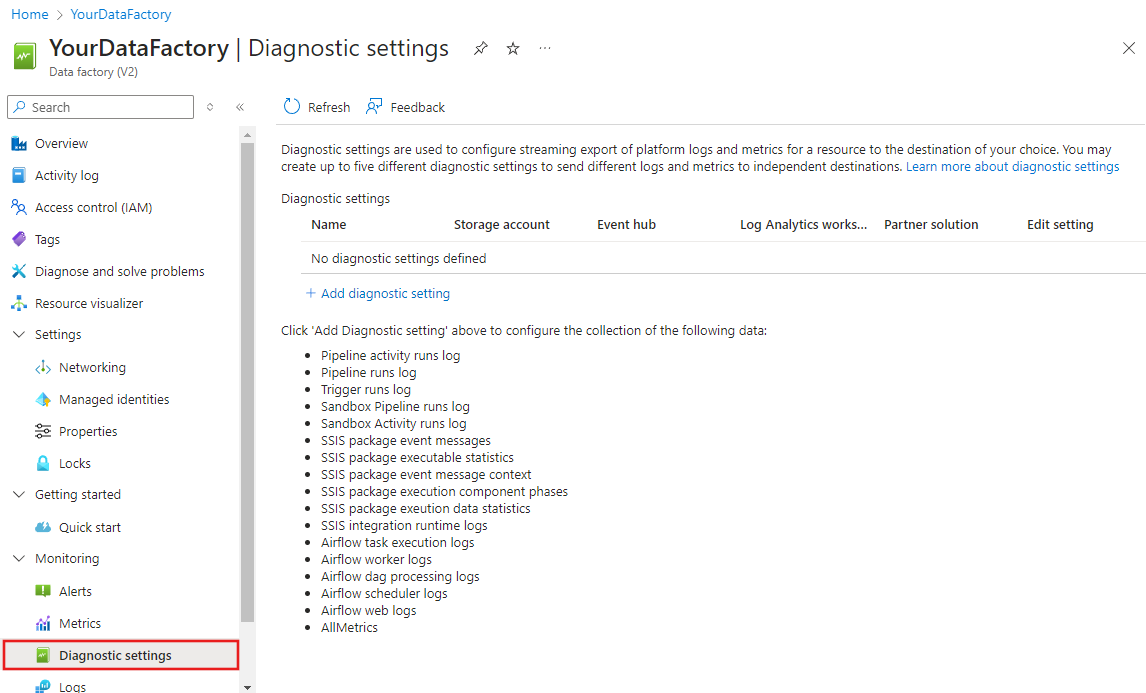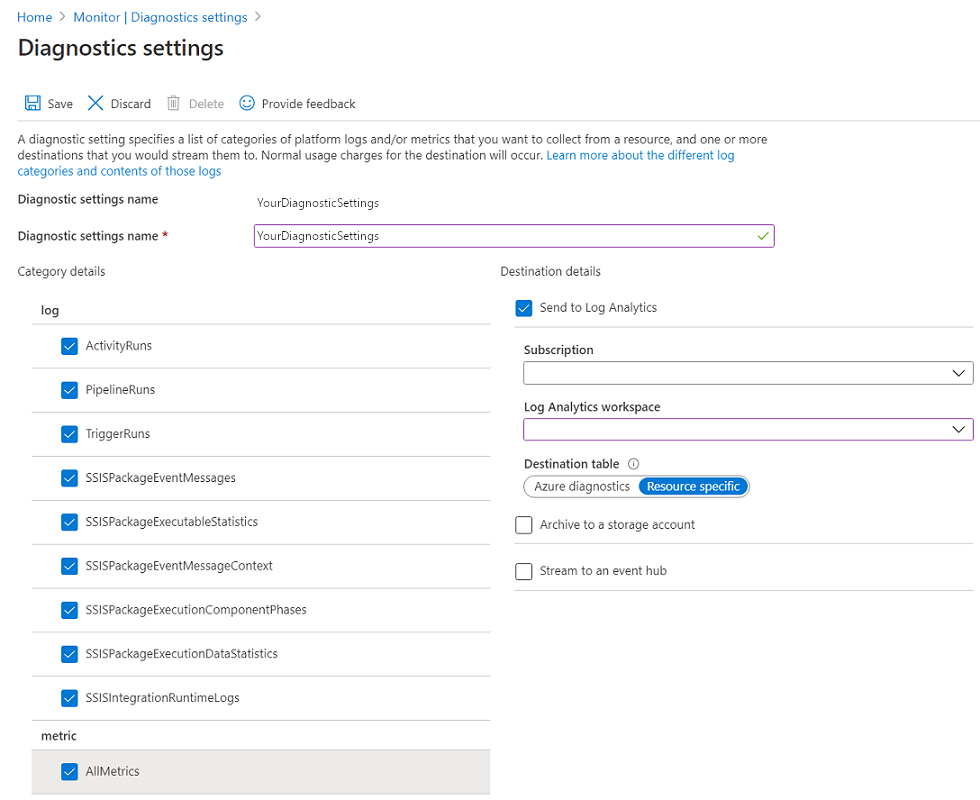Diagnostische instellingen en een werkruimte configureren
Diagnostische instellingen voor uw data factory maken of toevoegen.
Navigeer in Azure Portal naar uw data factory en selecteer Diagnostische gegevens in het linkernavigatiedeelvenster om de diagnostische instellingen te bekijken. Als er bestaande instellingen in de data factory zijn, ziet u een lijst met instellingen die al zijn geconfigureerd. Selecteer Diagnostische instellingen toevoegen.
Geef uw instelling een naam, selecteer Verzenden naar Log Analytics en selecteer vervolgens een werkruimte in de Log Analytics-werkruimte.
In de modus Diagnostische gegevens van Azure stromen diagnostische logboeken naar de tabel AzureDiagnostics .
In de resourcespecifieke modus stromen diagnostische logboeken van Azure Data Factory naar de volgende tabellen:
- ADFActivityRun
- ADFPipelineRun
- ADFTriggerRun
- ADFSSISIntegrationRuntimeLogs
- ADFSSISPackageEventMessageContext
- ADFSSISPackageEventMessages
- ADFSSISPackageExecutableStatistics
- ADFSSISPackageExecutionComponentPhases
- ADFSSISPackageExecutionDataStatistics
U kunt verschillende logboeken selecteren die relevant zijn voor uw workloads om naar Log Analytics-tabellen te verzenden. Voorbeeld:
- Als u helemaal geen SSIS (SQL Server Integration Services) gebruikt, hoeft u geen SSIS-logboeken te selecteren.
- Als u SSIS Integration Runtime (IR) wilt registreren, starten, stoppen of onderhoud wilt uitvoeren, selecteert u SSIS IR-logboeken.
- Als u SSIS-pakketuitvoeringen aanroept via T-SQL in SQL Server Management Studio, SQL Server Agent of andere aangewezen hulpprogramma's, selecteert u SSIS-pakketlogboeken.
- Als u SSIS-pakketuitvoeringen aanroept via SSIS-pakketactiviteiten uitvoeren in Data Factory-pijplijnen, selecteert u alle logboeken.
Als u AllMetrics selecteert, worden er verschillende metrische gegevens van Data Factory beschikbaar gesteld om waarschuwingen te bewaken of te genereren. Deze metrische gegevens omvatten de metrische gegevens voor Data Factory-activiteit, pijplijn- en triggeruitvoeringen, en voor SSIS IR-bewerkingen en uitvoeringen van SSIS-pakketten.
Notitie
Omdat een Azure-logboektabel niet meer dan 500 kolommen kan bevatten, raden we u ten zeerste aan om de resourcespecifieke modus te selecteren. Zie de naslaginformatie over diagnostische logboeken van Azure voor meer informatie.
Selecteer Opslaan.
Na enkele ogenblikpen wordt de nieuwe instelling weergegeven in de lijst met instellingen voor deze data factory. Diagnostische logboeken worden naar die werkruimte gestreamd zodra er nieuwe gebeurtenisgegevens worden gegenereerd. Het kan tot 15 minuten duren tussen wanneer een gebeurtenis wordt verzonden en wanneer deze wordt weergegeven in Log Analytics.
Gerelateerde inhoud
Diagnostische logboeken instellen via de Azure Monitor REST API